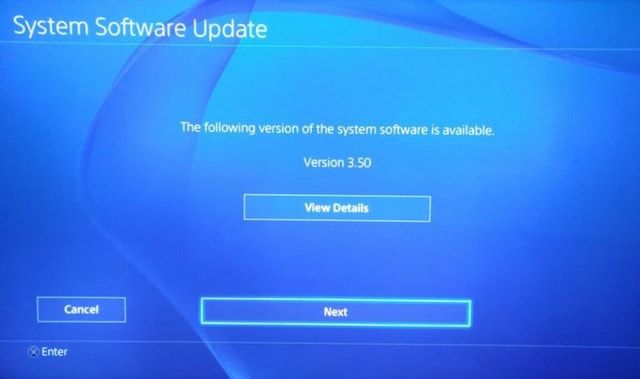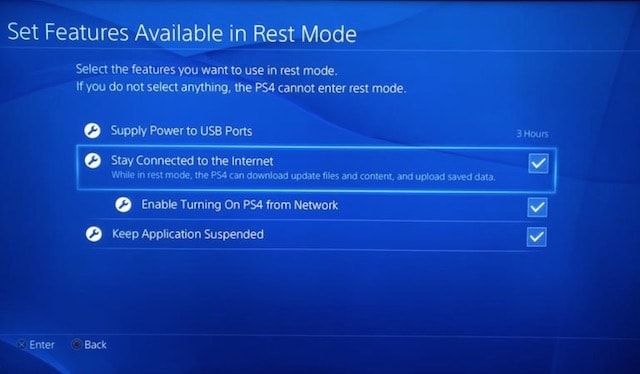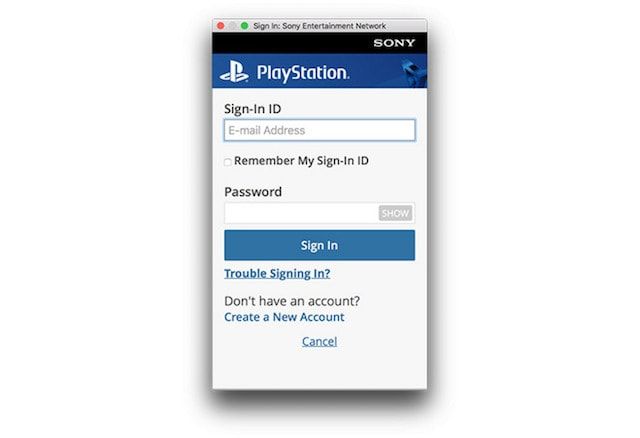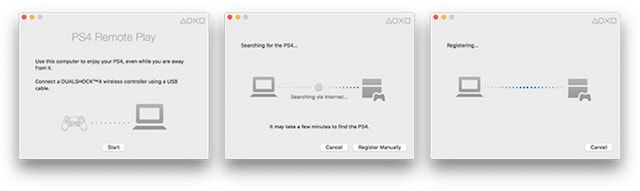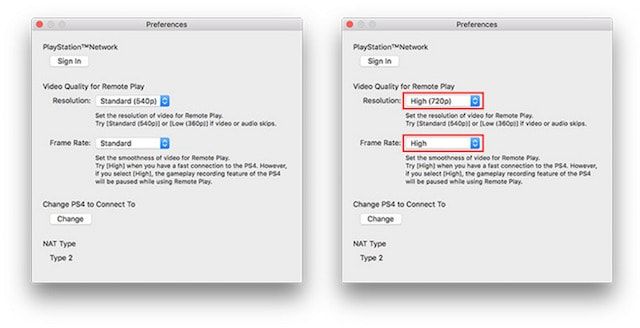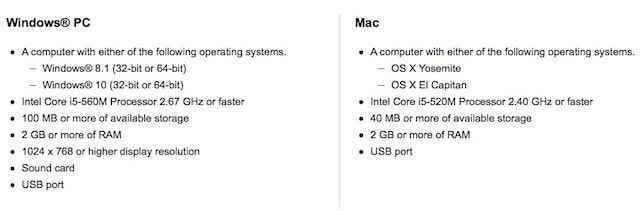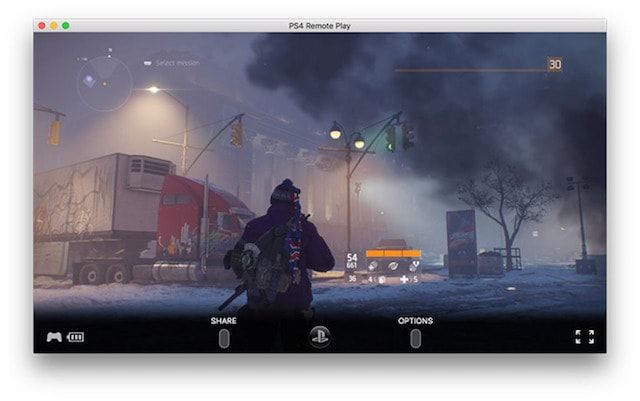Sony выпустила новую версию прошивки игровой консоли PlayStation 4, в которой появилась долгожданная функция Remote Play, позволяющая использовать ПК или Mac в качестве дополнительного экрана. Ранее поддержкой данной технологии могли похвастаться только Sony PlayStation Vita и некоторые смартфоны Xperia.

Функция Remote Play предназначена для трансляции контента с консоли PlayStation 4 на дополнительный экран. Благодаря ей можно играть в любимые игры, не занимая телевизор. Версия прошивки 3.50 и выше позволяет превращать ПК или Mac в дополнительный экран, подключая к ним игровую консоль с помощью Ethernet-кабелей или беспроводных технологий.
Для того чтобы активировать Remote Play, необходимо сначала установить новую версию прошивки и авторизоваться в PlayStation Network.
Далее следует зайти в «Настройки» –> «Настройки удаленного соединения» (Remote Play Connection Settings). При желании можно настроить функцию таким образом, чтобы включать консоль с помощью Mac (зайти в «Настройки» –> «Настройки энергосбережения» (Power Save Settings) –> «Выбрать функции, доступные в режиме покоя» (Set Features Available in Rest Mode), активировать опции «Сохранять подключение к интернету» (Stay Connected to the Internet) и «Разрешить включение системы PS4 по сети» (Enable Turning On PS4 from Network).
Что касается Mac или Windows, то на компьютер требуется загрузить с вебсайта Sony и установить приложение Remote Play. После завершения инсталляции нужно открыть программу и нажать на кнопку «Старт». Появится окно авторизации, где нужно ввести учетные данные пользователя PlayStation Network.
Вернувшись на главную страницу приложения, следует еще раз нажать на «Старт». В зависимости от настроек локальной сети приложение должно автоматически подключиться к PS4 (процесс занимает около двух минут). Пользователь также может настроить сеть вручную.
Remote Play по умолчанию поддерживает видео формата 540p и скорость воспроизведения 30 кадров в секунду. Эти настройки можно изменить на 360p или 720p и 60 кадров в секунду («PS4 Remote Play» –> «Параметры»).
Новая функция, несомненно, придется по душе все любителям PlayStation 4. Приложение для Mac или Windows за считанные секунды обнаруживает и активирует консоль по Wi-Fi, обеспечивая устойчивое соединение.
Системные требования:
Видео воспроизводится гладко, звук отлично синхронизируется, а задержка ответа контроллера DualShock (подсоединяется к USB-компьютера) практически не ощущается.
Интерфейс приложения чрезвычайно прост – в нем предусмотрено только три кнопки для управления, аналогичные физическим кнопкам на DualShock. Отдельная кнопка позволяет изменять размер окна.
Смотрите также: